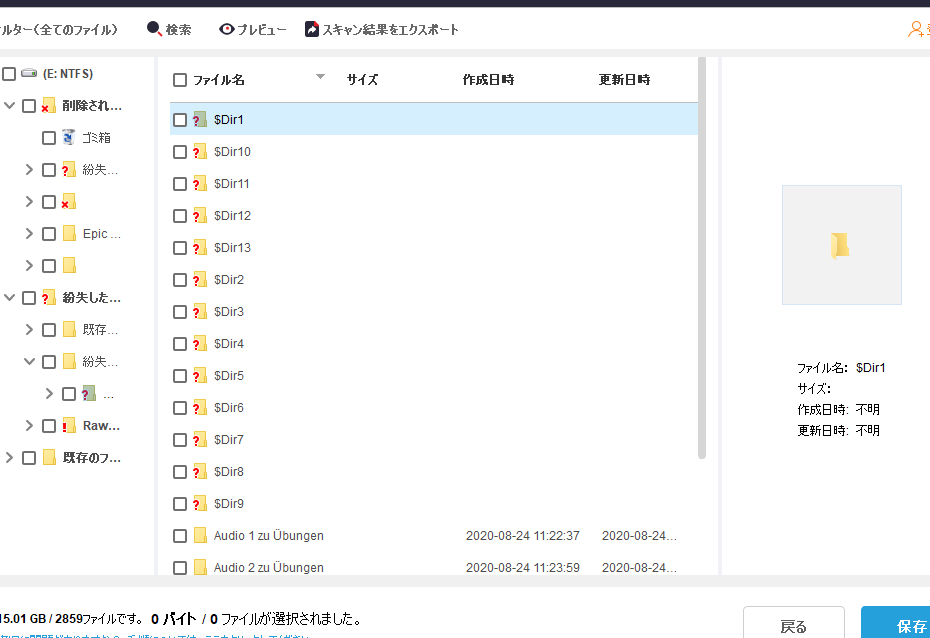Excelを使っていると、時には「いくつかの数式の計算中にリソース不足になりましたそのためこれらの数式の値を求められません」というエラーメッセージに直面することがあります。このメッセージは、特に大きなデータセットを扱っているときに頻繁に発生し、作業を中断させる要因となります。私たちはこの問題にどう対処すればいいのか、そしてどのようにしてスムーズな操作を取り戻せるのかを探っていきます。
Excel におけるリソース不足の概要
Excelで「リソース不足」と表示されるエラーは、大規模なデータセットを扱う際によく見られます。このエラーは、計算を行うための必要なリソースが不足していることを示します。
リソース不足の原因
リソース不足が発生する原因はさまざまです。以下の要因が考えられます:
- 大規模データセット:数万行を超えるデータの処理は、メモリやCPUの負荷が高まります。
- 複雑な数式:多数の参照や関数を含む数式は、計算負荷を増加させる要因です。
- アドインやウイルス対策ソフト:これらがExcelのパフォーマンスを低下させることがあります。
- システムリソースの制約:作業環境のメモリやCPU性能が不十分な場合、エラーが発生します。
Excel の数式の重要性
Excelの数式はデータ分析や処理に欠かせない要素です。数式により、データから有用な情報を得られます。具体的には、以下の点が重要です:
- 計算の自動化:手動で行うと時間がかかる計算を迅速化します。
- データの洞察:集計や分析を行うことで、ビジネス上の意思決定に役立ちます。
- エラーの防止:数式を使うことで、人為的ミスを軽減できます。
知っておくべき数式
Excelの数式は、データの分析や処理において重要な役割を果たします。数式の使用によって、データを効果的に操作し、業務の効率を向上させることができます。ここでは、基本的な数式と複雑な数式について詳しく説明します。
基本的な数式
基本的な数式は、シンプルで使いやすいものが多く、日常的なデータ処理に利用されます。例として、以下の数式が挙げられます。
- SUM: セル範囲の合計を求めます。例えば、
=SUM(A1:A10)はA1からA10の合計を計算します。 - AVERAGE: 平均値を求めます。
=AVERAGE(B1:B10)はB1からB10の平均を算出します。 - COUNT: 指定した範囲内の数値セルの数をカウントします。
=COUNT(C1:C10)でC1からC10の数値セル数を取得します。
これらの基本的な数式は、リソースをあまり消費しないため、リソース不足のエラーが発生しにくいのが特徴です。
複雑な数式
複雑な数式には、条件付きの計算や論理関数が含まれます。これらは、より高度な分析を可能にします。以下にいくつかの例を示します。
- IF: 条件に基づいた値を返します。
=IF(D1>100, "高い", "低い")はD1が100より大きい場合、「高い」と返し、そうでない場合は「低い」と表示します。 - VLOOKUP: 表の検索を行います。
=VLOOKUP(E1, A1:B10, 2, FALSE)はE1の値をA1:B10の範囲で検索し、対応する値を返します。 - SUMIF: 条件に基づいた合計を計算します。
=SUMIF(F1:F10, ">10", G1:G10)はF1からF10の中で10より大きい値に関連するG1からG10の合計を求めます。
リソース不足への対処法
リソース不足の問題に直面したとき、いくつかの対処法が有効です。以下の方法を試すことで、Excelのパフォーマンスを改善できます。
設定の見直し
設定を見直すことで、リソースの使用を最適化できます。以下を考慮しましょう。
- 不必要なアドインの無効化: 用途のないアドインを無効にすることで、Excelのパフォーマンスが向上します。
- ウイルス対策ソフトの設定: スキャンの頻度を下げるか、Excelからのトラフィックを許可する設定を検討します。
- Excelのオプション設定: 計算方法を手動に変更することで、計算時のリソース消費を抑えることができます。
数式の最適化
数式を最適化することで、計算の効率を改善できます。具体的には以下の点が重要です。
- シンプルな数式の使用: 複雑な数式はリソースを消費します。可能な限り簡単な数式に置き換えます。
- 範囲の限定: 数式の範囲を限定することで、余計なデータを処理せず、計算速度が向上します。
- 配列数式の活用: 配列数式は一度の計算で複数の値を得るため、効率的です。必要に応じて試してください。
予防策
リソース不足を防ぐためのさまざまな対策があります。各対策を実施することで、Excelのパフォーマンスを向上させることが可能です。
定期的なメンテナンス
定期的なメンテナンスを行うことで、システムのパフォーマンスを維持できます。以下の点に注意しましょう:
- 更新プログラムの適用: Excelやオペレーティングシステムの最新のアップデートを適用します。
- 不要なファイルの削除: 一時ファイルや不要なデータを消去し、ストレージを整理します。
- ハードドライブのデフラグ: ハードドライブの最適化を図ることで、全体的な動作を改善します。
メンテナンスを怠ると、予期せぬエラーが発生しやすくなります。したがって、定期的なチェックが重要です。
使用するアドインの選定
使用するアドインの選定も重要なポイントです。以下の基準を考慮しましょう:
- 機能の必要性: 本当に必要なアドインだけを使用します。
- 互換性の確認: 他のアドインやシステムとの互換性を確認し、問題を未然に防ぎます。
- パフォーマンスへの影響: どのアドインがシステムに大きな負担をかけるかを評価します。
結論
リソース不足のエラーはExcelを使用する上で避けられない問題ですが私たちには解決策があります。基本的な数式を活用し複雑な数式を最適化することで作業の効率を高めることができます。また定期的なメンテナンスやアドインの見直しを行うことでパフォーマンスを向上させエラーの発生を防ぐことが可能です。これらの対策を実施し私たちのExcelの操作をスムーズに保ちましょう。